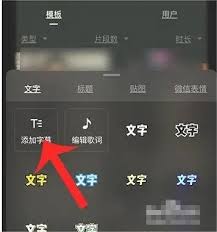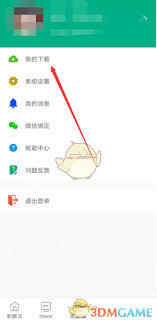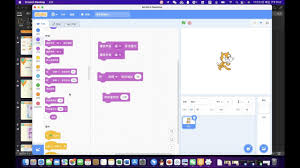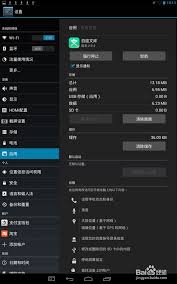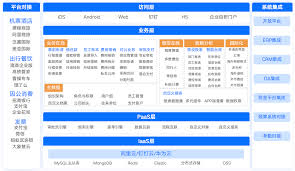电脑截屏快捷键设置位置在哪
2025-09-22 18:42:05 作者:xx
在日常使用电脑的过程中,截图是一项非常实用的操作。无论是记录重要信息、分享精彩瞬间还是向他人展示问题,截图都能派上用场。下面就为大家介绍电脑截图的3个方法以及快捷键的设置位置。

方法一:使用系统自带截图工具
windows系统自带了方便的截图工具。按下windows键+shift+s组合键,会出现截图模式选择框。你可以选择矩形截图、任意形状截图、窗口截图和全屏幕截图。选择好截图模式后,拖动鼠标即可完成截图,截图会自动保存到剪贴板,你可以粘贴到需要的地方,比如word、ppt等文档中。
方法二:利用快捷键截图
1. 全屏幕截图:按下print screen键(通常简称为prtsc),整个屏幕画面会被截取。此时,你可以打开画图等图像编辑软件,按下ctrl+v粘贴刚才截取的画面,然后保存即可。

2. 当前活动窗口截图:按下alt+print screen组合键,截取的是当前活动窗口的画面。同样,粘贴到图像编辑软件中保存。
方法三:第三方截图软件
除了系统自带的功能,还有许多第三方截图软件可供选择,比如snipaste等。这些软件功能更加强大,例如snipaste不仅可以方便地进行截图,还能对截图进行标注、添加文字、箭头等编辑操作。安装并打开软件后,一般也会有相应的快捷键设置,你可以根据自己的习惯进行调整。
关于电脑截屏快捷键的设置位置,不同软件可能有所不同。以常见的windows系统为例,如果你想自定义截图快捷键,可以通过以下步骤操作:打开控制面板,选择“轻松使用”,再选择“轻松使用中心”,然后点击“启动放大镜、讲述人、屏幕键盘和屏幕截图”,在这里可以对截图工具的快捷键进行设置。

总之,掌握电脑截图的方法和快捷键设置,能让我们在使用电脑时更加高效地获取所需的屏幕图像。无论是简单的系统自带功能还是借助第三方软件,都能满足不同场景下的截图需求。
免责声明:以上内容源自网络,版权归原作者所有,如有侵犯您的原创版权请告知,我们将尽快删除相关内容。